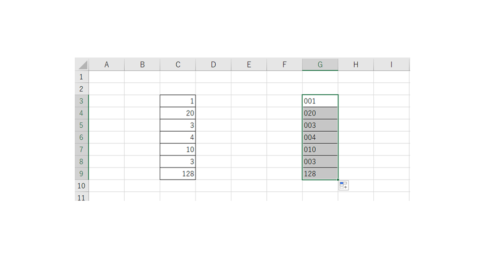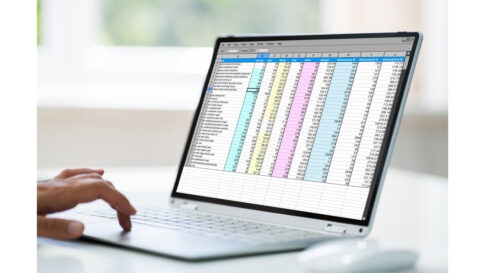デスクトップPCとノートPCを2台使用しているなど、複数のPCを使用しているとデスクが狭く感じませんか?
特にデスクをおおきく占有してくるのがキーボードやマウス。
パソコンが2台程度ならまだしも3台とかになると…場所を取るだけでなくキーボードとマウスの切り替える手間が大きくなります。
使用するパソコンを1台に集約したいところですが、重たい処理などをさせている場合やRPAなどの自動化処理などを動かしていると、他のパソコンを動かしていた方が仕事の効率が良い場合があります。
しかし、デスク狭くなり他の仕事の効率が下がっては本末転倒。
そこで、デスクを広く使えるようにするため複数台のパソコンで「キーボードとマウス」を共有する方法を今回、設定をしていきます。
目次
パソコン2台でマウス・キーボード共有ソフト
今回、紹介するのが複数のパソコンでキーボードとマウスを共有するソフト。Microsoft Garage Mouse without Bordersです。
Microsoft Garage Mouse without Borders はMicrosoftが開発したソフトなのでWindowsとの相性はピッタリで安心です。
無料で利用することできてサポートはありませんが簡単にセットアップができます。
パソコン間でファイルの共有
とくに優れているところがキーボードとマウスを共有するだけでなく、別のパソコンでコピーしたものを他のパソコンで貼り付けることができます。
パソコン間でファイルの移動もラクラクです。
ネットワークのセグメントが違うと繋がらない
ひとつ注意点があるとしたら同じLAN環境でしか繋がらないことです。
ノートパソコンはWiFiに繋がっていてデスクトップパソコンはLANケーブルにつながっている場合、もし、ネットワークのセグメントが違う場合は繋がりませんので注意が必要です。
動作環境
共有台数は最大4台まで接続することができ、OSはWindows 10からWindows 7 やWindows の Serverなども接続することができます。
Windows11は動作環境に入っていませんでしたが、Windows 10からWindows11にアップデートした環境ですがバリバリ動いて使用しています。
Garage Mouse without Borders のダウンロード
Garage Mouse without Borders は下記よりダウンロードします。
Download Microsoft Garage Mouse without Borders from Official Microsoft Download Center
「Donwload」クリックします。キーボードとマウスを共有するパソコン両方にソフトをダウンロードしてください。
(英語版のみですがソフトの設定等は簡単です。)
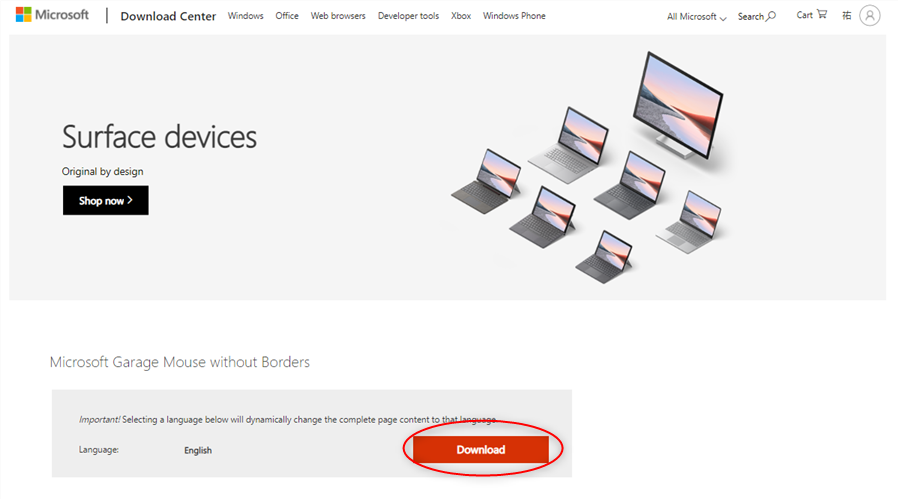
Garage Mouse without Borders インストール手順
ダウンロードしたファイルをクリックしてインストールを開始します。

「NEXT」をクリックします。
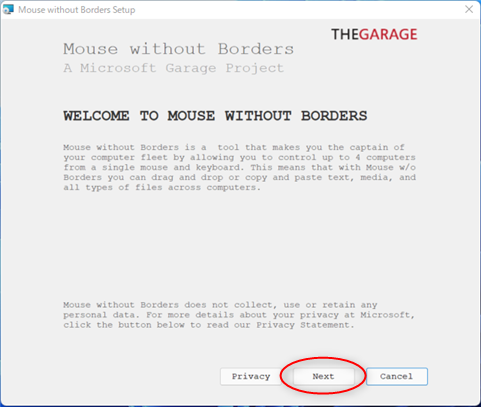
「I accept the terms of this agreement」にチェックを入れて「Install」をクリックします。
(インストールは環境によりますが数秒で終わります)
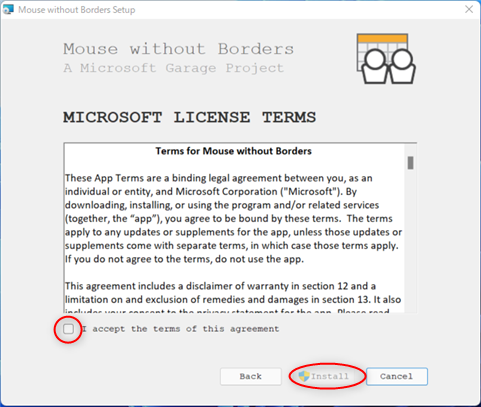
「Finish」をクリックしてインストールは完了です。
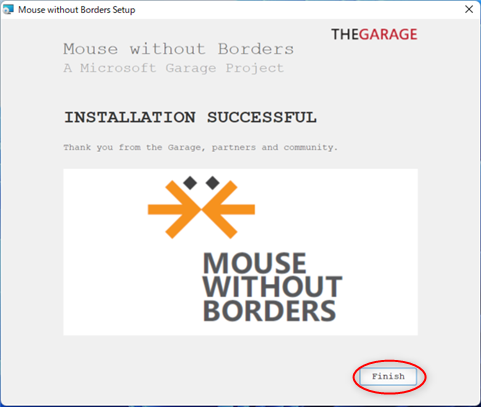
Garage Mouse without Borders 設定方法
「Garage Mouse without Borders」 はインストールすると右下のタスクバーに常駐しています。クリックすると設定画面が表示されます。
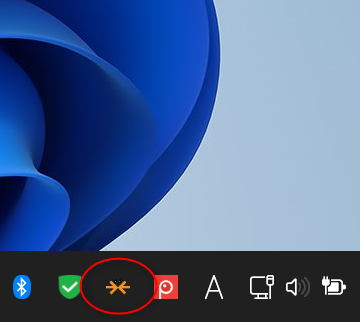
①相手先のSecrity Keyを入力します。 表示されていない場合は「New Key」をクリックします。
②「Apply」をクリックして接続の開始されます。問題がなければ「Connected」と表示されますのでマウスを動かして共有しているパソコンの画面に移動できるのか確認をします。
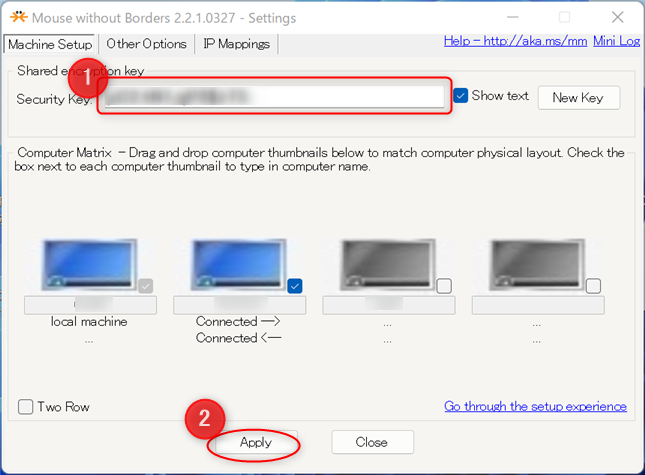
もし、画面の位置を変えた場合は、マウスでドラックして移動すると画面を右左に移動することができます。
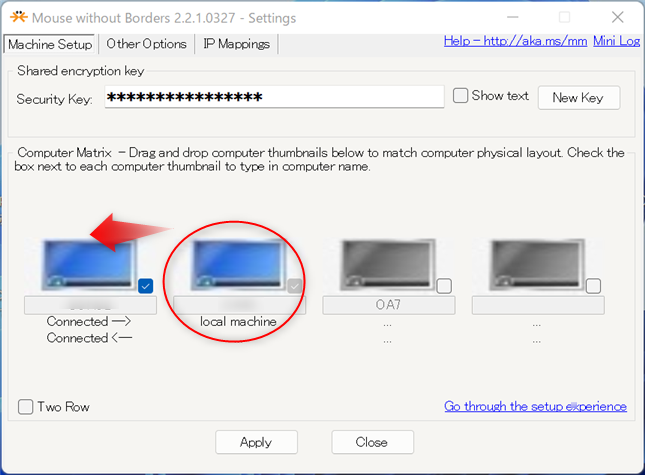
最後に
「Garage Mouse without Borders」のインストールから設定方法の紹介でした。
むずかしい設定もなく簡単にキーボードとマウスを共有できるので、複数のパソコンを使っている方には、おすすめの共有ソフトなので、ぜひ使ってみてください。